wps2019中我们可以使用网格线来辅助完成一些操作,该怎么使用网格线呢?下面我们就来看看详细的教程。
1、我们打开WPS2019,然后可以通过新建功能新建一个空白word文档。
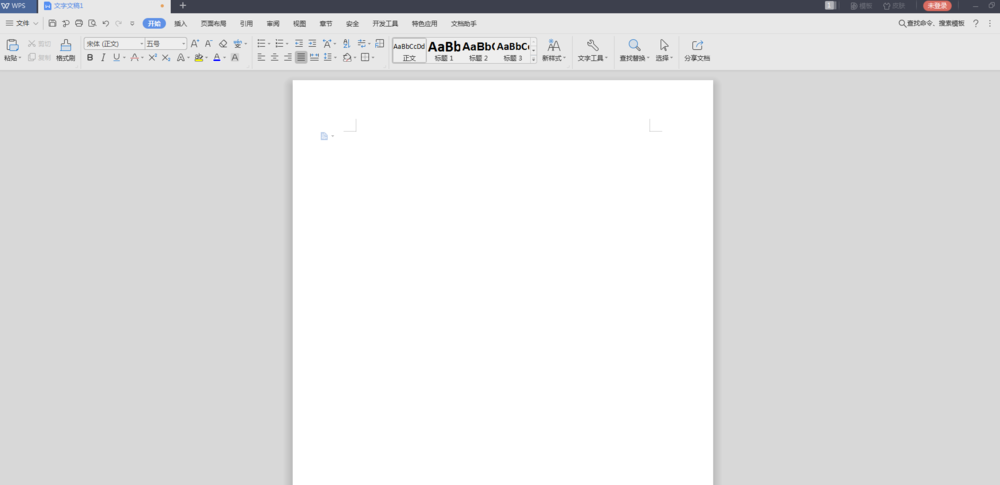
2、接下来在工具栏中我们会看到视图功能,点击视图
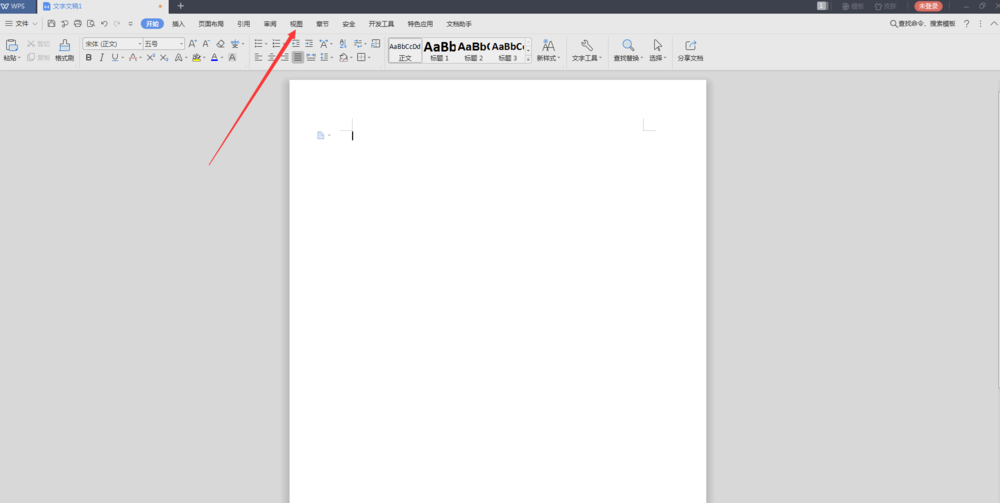
3、在视图功能下面,我们看到下图中的网格线是没有被勾选。
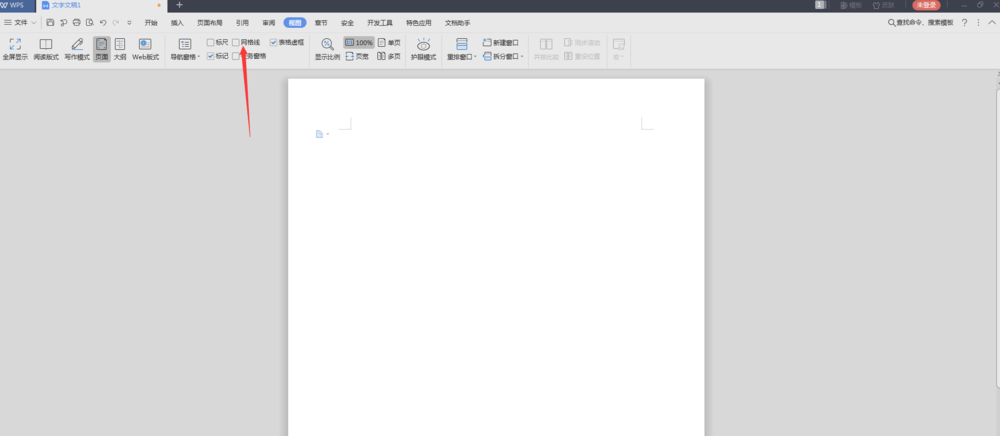
4、然后我们勾选网格线,下图中就可以看到在word文档中有网格线出现了。
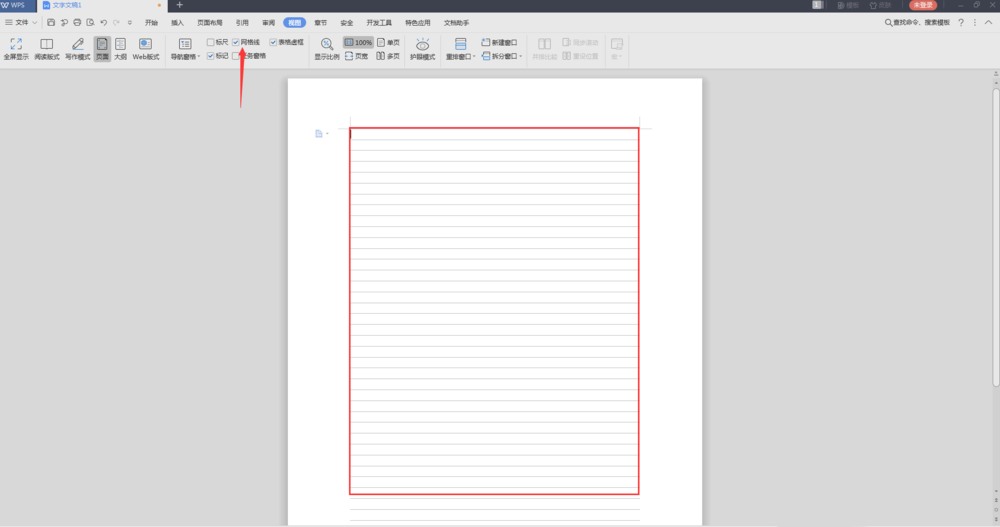
5、接下来我们定工具栏中的页面布局。
wps2019怎么给文章添加脚注? wps脚注的添加方法
wps2019怎么给文章添加脚注?wps2019文章中想要添加脚注,该怎么添加呢?下面我们就来看看wps脚注的添加方法,需要的朋友可以参考下
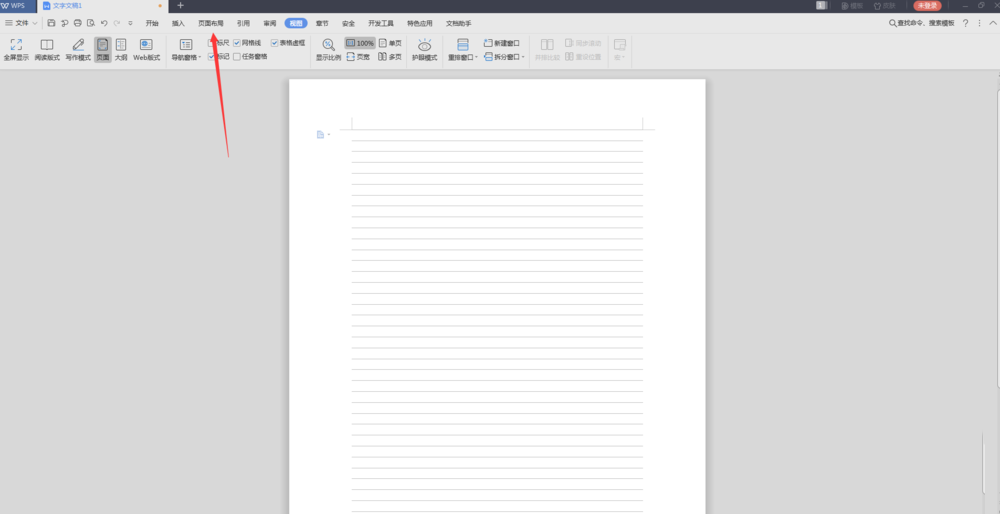
6、那我没法看到对其功能。
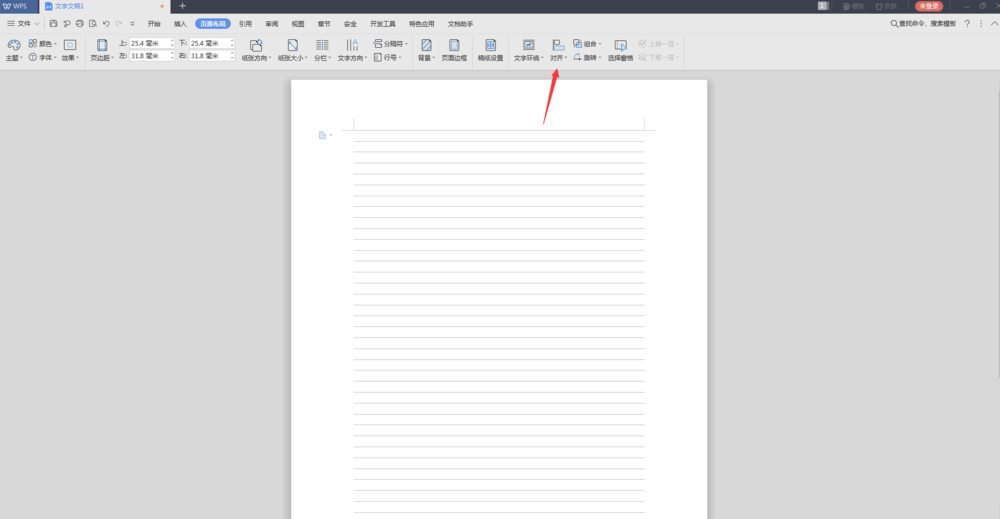
7、我们点击对齐功能,在弹出的下拉框中,我们选的最后面的绘图网格。
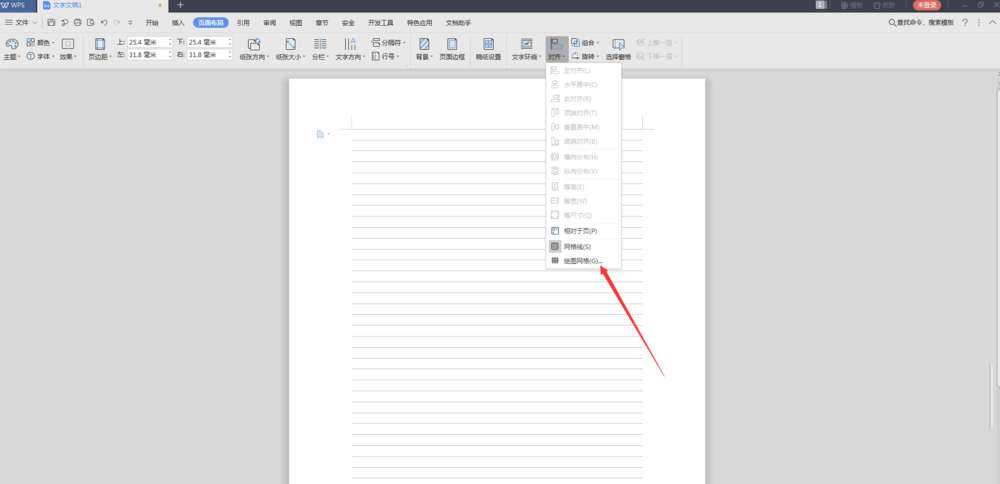
8、在弹出的绘图网格界面中,我们看到最下面的在屏幕上显示,下面有垂直间隔、水平间隔,可以根据需要进行相应的设置,然后点确定。
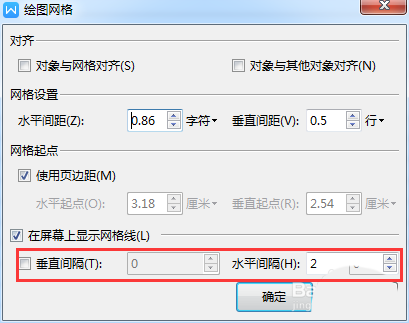
9、最后我们可以插入一幅图,我们看到可以把图片的最上边与网格线对齐,用好网格线对于排版是非常有用的。
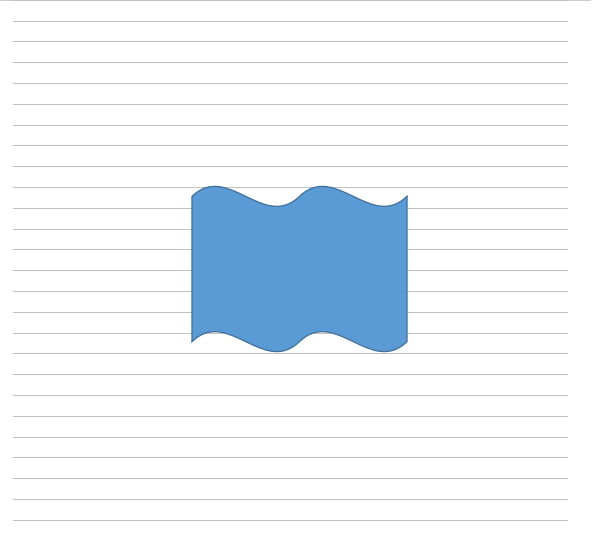
以上就是wps219网格线的使用方法,希望大家喜欢,请继续关注脚本之家。
相关推荐:
WPS2019表格怎么每页都显示表头?
WPS2019表格怎么每页都显示表头?WPS2019中想要让每个表格都显示表头,该怎么设置呢?下面我们就来看看详细的教程,需要的朋友可以参考下






